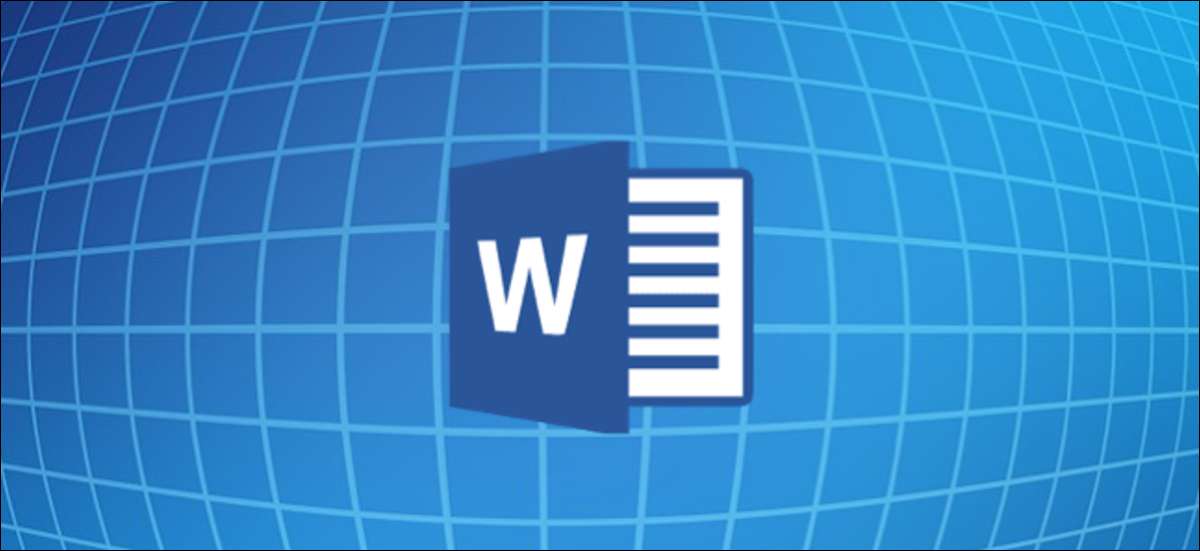
Microsoft quiere hacer que su investigación sea más fácil. Con la herramienta Investigador de Word, puede cerrar su navegador web y obtener fuentes para ensayos escolares, trabajos de investigación y documentos similares en unos pocos clics.
¿Qué puedes hacer con el investigador?
La característica del investigador, impulsada por Bing, le da un cuadro de búsqueda práctico para encontrar personas, eventos, lugares y conceptos. Los resultados de su búsqueda le proporcionan temas relevantes y fuentes principales, incluyendo libros, revistas, sitios web e imágenes.
Cuando selecciona la fuente que desea, puede ver un resumen, el historial, la ubicación, las imágenes y otros detalles importantes. Y la mejor parte es, nunca dejas tu documento de Microsoft Word.
Además de ver los detalles de su tema, puede iniciar un esquema para su papel, así como agregar y citar el texto. Haga clic en el sujeto principal o una de las secciones de información y agréguelo directamente a su documento.
Aquí, le mostraremos cómo reducir el tiempo que pasa investigando y acelerando la creación de su documento con la herramienta investigadora en Microsoft Word.
Nota: En el momento de escribir, Investigador está disponible con Word para Microsoft 365, Word para Microsoft 365 para Mac, y Word 2016. Está disponible para Microsoft 365 Suscriptores para clientes de escritorio de Windows.
Investigador abierto en Microsoft Word
Para usar la herramienta Investigador, abra la pestaña "Referencias" de su documento de Word. Haga clic en "Investigador" de la sección "Investigación" de la cinta.
Cuando el panel se abre a la derecha, escriba un término en el cuadro de búsqueda y está en su camino!
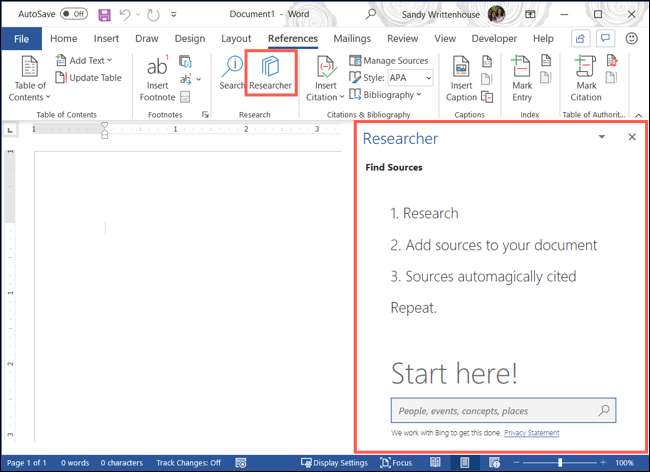
Revise los temas relevantes y las fuentes principales.
Recibirá resultados para su búsqueda con temas relevantes en las fuentes superior y superior debajo.
Temas relevantes
Algunos temas solo pueden darle un par de temas relevantes. Haga clic en "Más temas" debajo de esa sección para ver fuentes adicionales.

Si hace clic en uno de los temas relevantes, verá una buena descripción del sujeto. Al final de la sección "Descripción general", haga clic en "Leer más" para obtener todos los detalles.
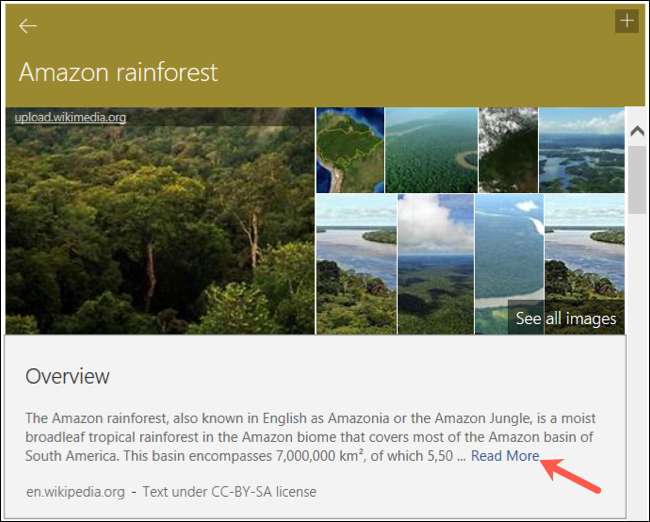
Dependiendo de su tema, verá varias secciones de bloques embaladas con detalles. Esta estructura es útil para comenzar su contorno con ellos, que describiremos a continuación.
Si el tema y el tema relevante tienen imágenes, puede hacer clic en "Ver todas las imágenes" para una cuadrícula de fotos e ilustraciones. Haga clic en One para abrir su navegador y ver la imagen en línea. Además, puede agregarlos a su documento, que también lo mostraremos a continuación.
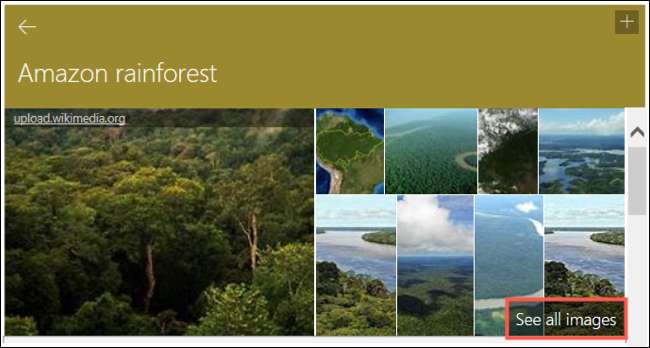
Fuentes principales
Para obtener aún más opciones, el área "Fuentes superiores" ofrece libros, revistas y sitios web. Seleccione cualquiera de esos para sus detalles.

Si elige un tema relevante en la parte superior, primero puede filtrar sus fuentes superiores por Subtopic. Haga clic en el cuadro desplegable para "todos los temas" y elija uno.
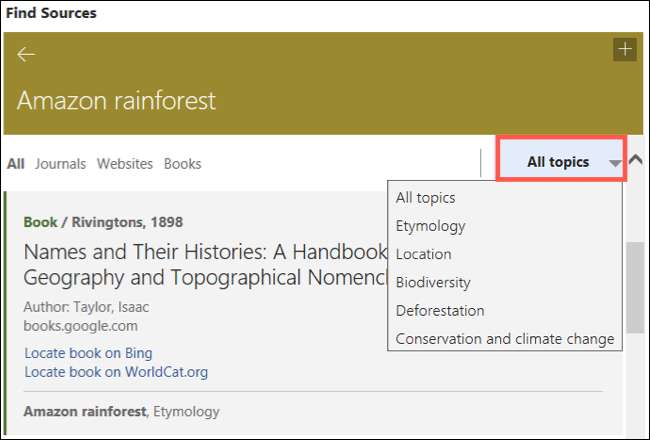
Si bien la mayor parte del material está contenido en Word, puede encontrar una fuente aquí y allá que debe abrir en su navegador. Haga clic en el enlace para abrir el sitio de origen en su navegador web predeterminado.
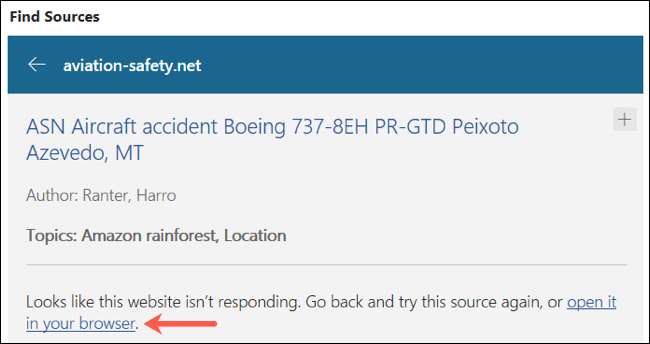
Agregue artículos de tema a su documento
Junto con la visualización de la información sobre su tema, puede agregar encabezados, texto e imágenes directamente a su documento utilizando el investigador.
Añadir encabezados
En la parte superior derecha de la sección de cada fuente, verá un signo más. Haga clic en el icono "+" para agregar esa sección como Encabezado plegable para su documento contorno. Recuerde, esto solo agrega el encabezado, no el texto, dentro de la sección.
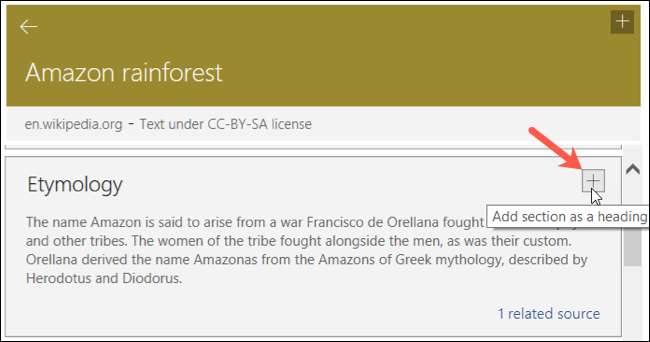
Añadir texto
Si desea agregar un fragmento de texto a su documento, también puede hacerlo. Seleccione el texto de la fuente arrastrando su cursor a través de él. Cuando se libera, verá una pequeña caja con opciones para "Agregar y citar" y "Agregar".
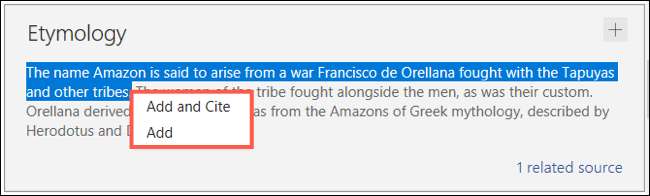
Cuando elija "Agregar y citar", el texto aparecerá en su documento con la fuente citada al final del fragmento. La cita está formateada automáticamente, por lo que puede agregarlo a una bibliografía fácilmente.

Cuando elige "Agregar", el texto aún aparecerá en su documento, pero sin la cita.

Añadir imágenes
Si su tema ofrece imágenes, y hace clic en "Ver todas las imágenes", también tiene la opción de agregar uno o más de ellos. Esto es super conveniente porque no tienes que cazarlos a ti mismo.
Haga clic en el icono "+" en la esquina de la imagen para agregarlo a su papel.
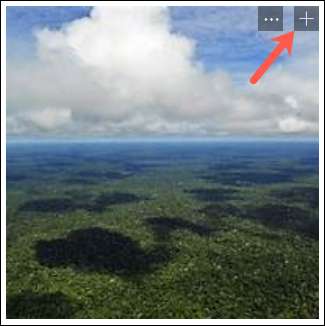
Aparecerá en su documento con la fuente citada debajo de ella.

Nota: Asegúrese de respetar los derechos de autor al usar las imágenes disponibles para su propósito. Si no está seguro de si puede usar una imagen, haga clic en "Más información" sobre la red de imágenes. Esto te lleva a la Página web legal de Microsoft que explica los derechos de autor y ofreciendo preguntas frecuentes. También puedes comprobar Nuestro artículo en imágenes con una licencia Creative Commons. Para aquellas fuentes de Creative Commons.
Los ensayos universitarios y los trabajos de investigación son suficientes trabajan en sí mismos. Al utilizar el investigador en Microsoft Word, puede aliviar la carga de la investigación para su documento y obtener un lanzamiento en su contenido.







